この記事を書いた人
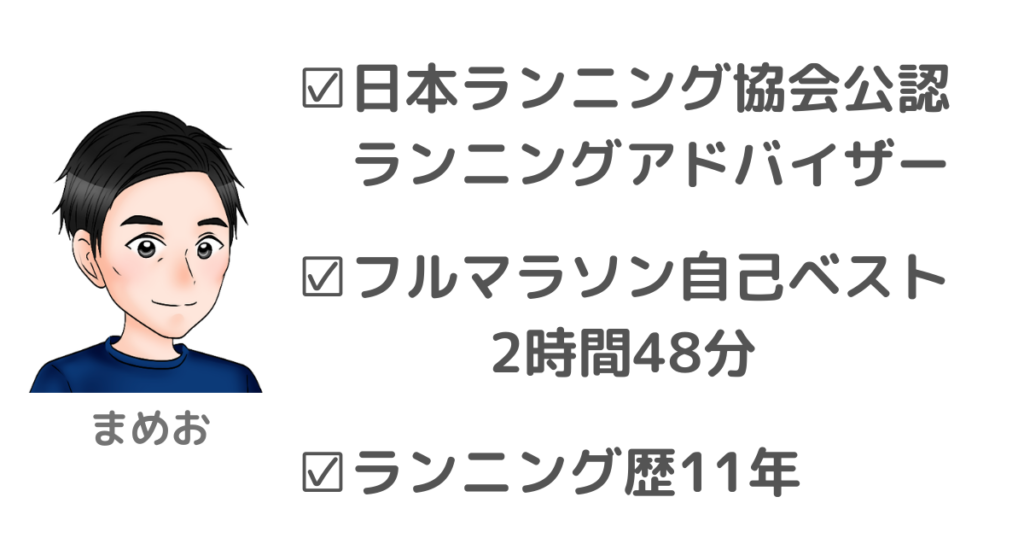
こんな悩みを解決します
・Run Keeper(ランキーパー)って無料で使えるの?
・アプリの使い方をわかりやすく教えて欲しい
・設定がたくさんあって難しくないの?
・ダイエット管理にも使えるの?
この記事では、アシックス社がサービス提供しているランニングアプリ『Runkeeper(ランキーパー)』の使い方を、画像を使って丁寧に解説します。
この記事を読めば、Runkeeperの登録方法から設定のやり方、走った後の記録を編集する方法や、SNSへ投稿する方法がわかるようになります。
ランニングを始めたばかりの方であれば、無料でじゅうぶん楽しめるアプリなので、ぜひインストールして使ってみてくださいね。
Runkeeper(ランキーパー)とは

Runkeeper(ランキーパー)とは、アシックス社がサービスを提供しているランニングアプリです。
もともとはFitnesskeeperというアメリカの会社がアプリを開発・運営していましたが、2016年に会社ごとアシックスが買収しました。
スマートフォンにインストールして、簡単な登録をすれば、無料のまますぐに使用することができます。
iOSとandroidの両方に対応しており、スマホのGPS機能を用いて、走っている時の距離やペース、MAPを表示することができます。
走り終わった後のアクティビティも保存でき、記録として残せます。
SNSとも連動しており、InstagramやTwwiterにワンクリックでアクティビティをシェアすることもできます。
あらかじめ体重や身長を入力しておけば、カロリー計算もしてくれるので、ダイエット目的でランニングを始めようとしている方にもおすすめです!
Run Keeper(ランキーパー)の登録方法
登録は非常に簡単です。
画像で順番に説明していきます。
1.まずはRun Keeperアプリをダウンロードして、インストールしてください。
2.登録画面がでるので、登録ボタンを押す

3.Apple、Google、LINE、facebookのアカウントが利用可能、またはメールアドレスで登録ができます。
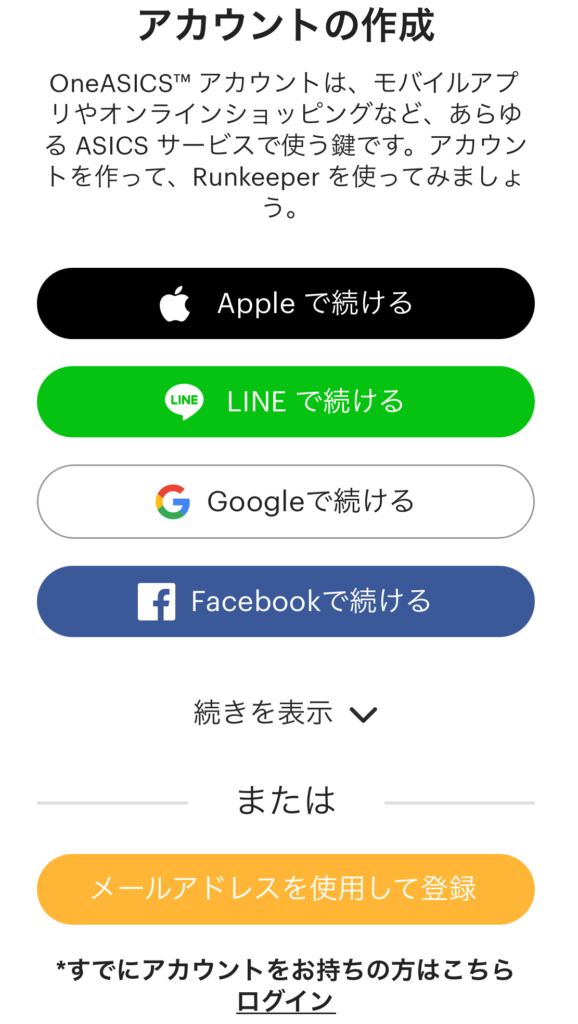
4.メールアドレス、氏名、性別などの必要事項を入力し、「アカウントを作成」ボタンを押す
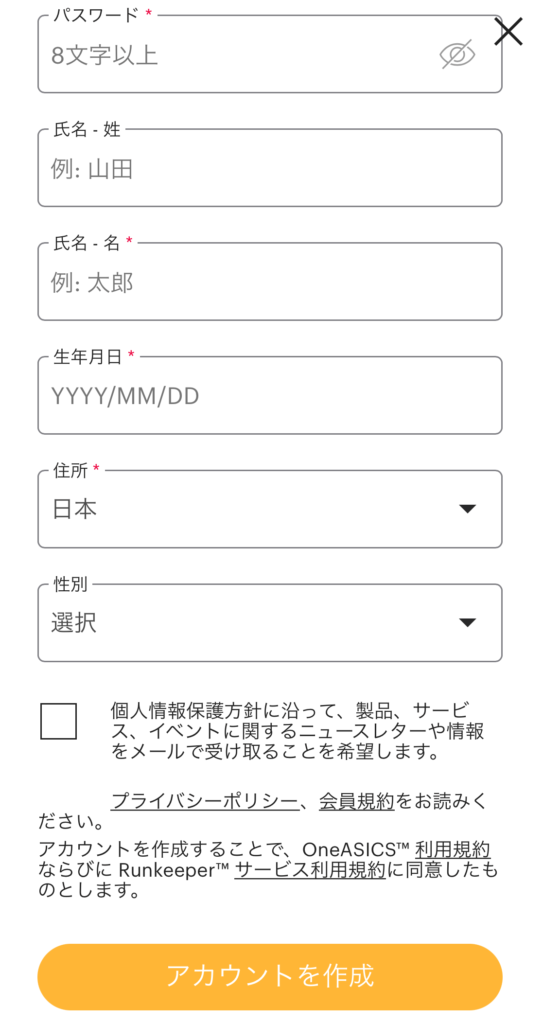
5.アシックスからDMが来るのがいやな方はチェックを外してください。
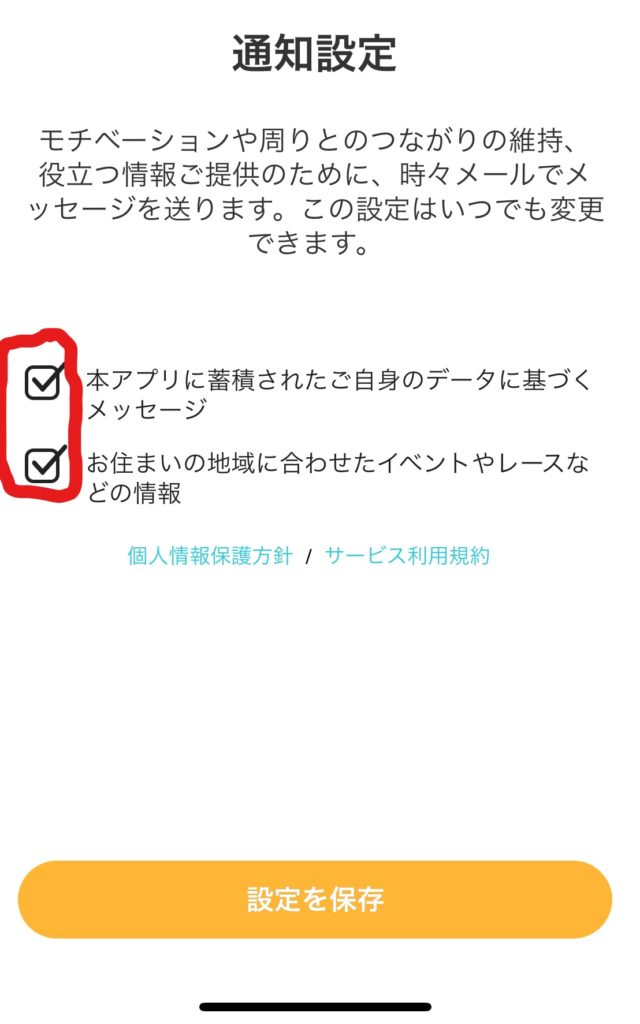
6.次の2項目はGPSでランニングの測定をするために必要なので、「OK」と「APPの使用中は許可」を選択してください
7.残りの項目はお好みで設定しても問題ないので、自由に設定します。
8.有料版のアップグレードを進めてくるので、×ボタンで閉じてしまいましょう。
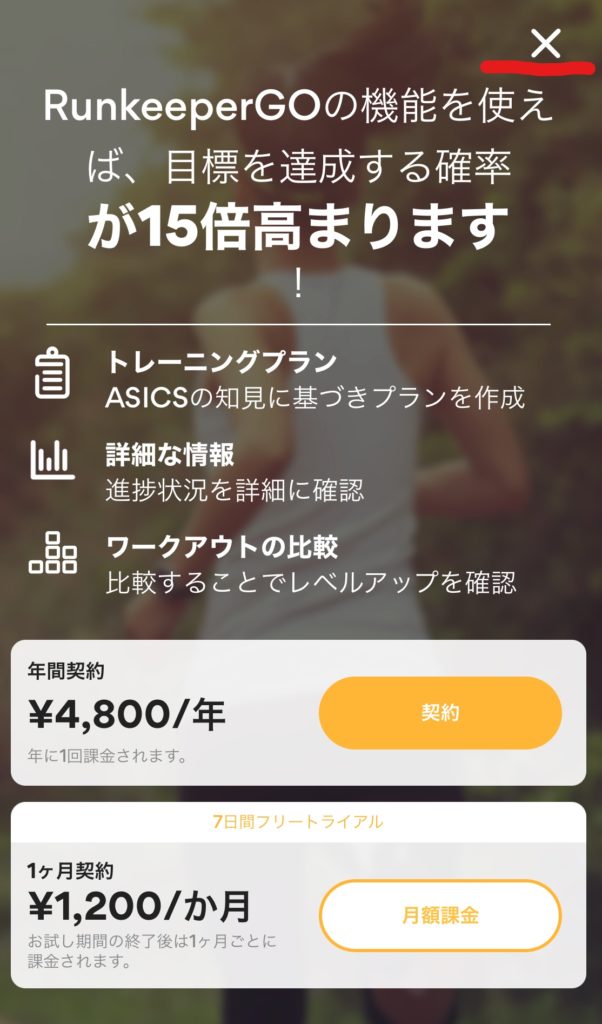
お疲れさまでした。以上で登録終了です。
走り出す前にRun Keeper(ランキーパー)の設定をしよう
登録が終わったら、走りに出す前に簡単な設定をしましょう。
ランキーパーのアプリを開いて、左上の設定(歯車)ボタンを押す。
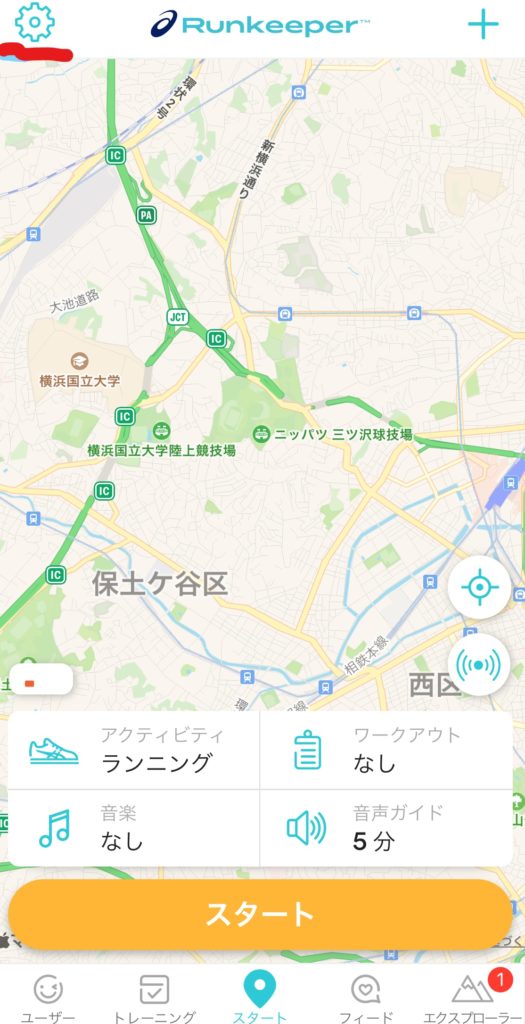
アクティビティ設定
設定ボタンを押すとアクティビティ画面が出てきます。
全部設定する必要はないので、必要な箇所だけにしぼって解説します。
タイプ
ランニングがデフォルトになっているので、基本そのままでOKです。
サイクリングやウォーキングにも対応しています。
オートポーズ
ランニングの途中で信号待ちになったり、トイレに行ったりで立ち止まることもありますよね。
そんな時、いちいちスマホで一時停止ボタンを押さなくても、立ち止まった瞬間に自動でアクティビティを一時停止してくれる機能です。
カウントダウン設定
通常はスタートボタンを押した瞬間に計測が始まりますが、この機能をオンにすると、1~60秒の任意のタイミングでカウントダウンをしてから計測を開始することができます。
音声ガイド・音声案内・音量
任意のタイミングで、タイムやペースを読みあげてくれる機能です。
読みあげてくれる情報は以下の通りなので、読み上げて欲しい項目の機能をオンにしてください。
基本的には1~7までをオンにしてもらえればOKです。
アナウンスの頻度は、任意の時間と距離で設定できます。
・時間⇒1分から60分まで
・距離⇒250mから10kmまで
時間はオフにして、距離1キロごとにアナウンスしてもらうようにすると、その日の調子がすぐに把握できるので、おすすめです。
音量については、街中でアナウンスの声が気になる方は低めに調整してください。
もちろんイヤフォンをしていれば問題ありません。
距離・ペース
初期の距離表示が「マイル」になっているので、「キロメートル」に変えましょう。
また、速度は「ペース」を選択した方がわかりやすいです。
プロフィール設定
最後にプロフィール設定をします。
1.アプリ初期画面から、左下のユーザ(ニコちゃんマーク)ボタンを押す。
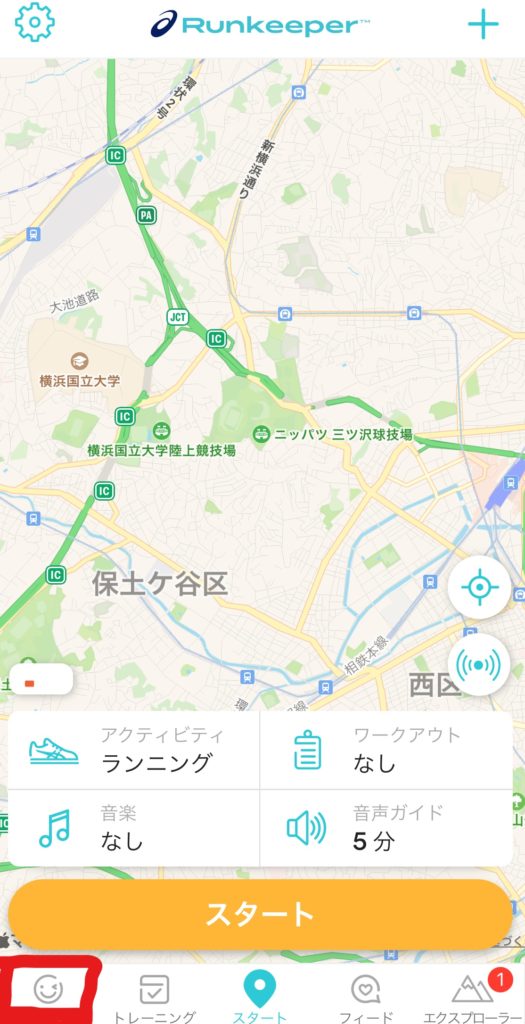
2.続いて右上の設定(歯車)ボタンを押す。
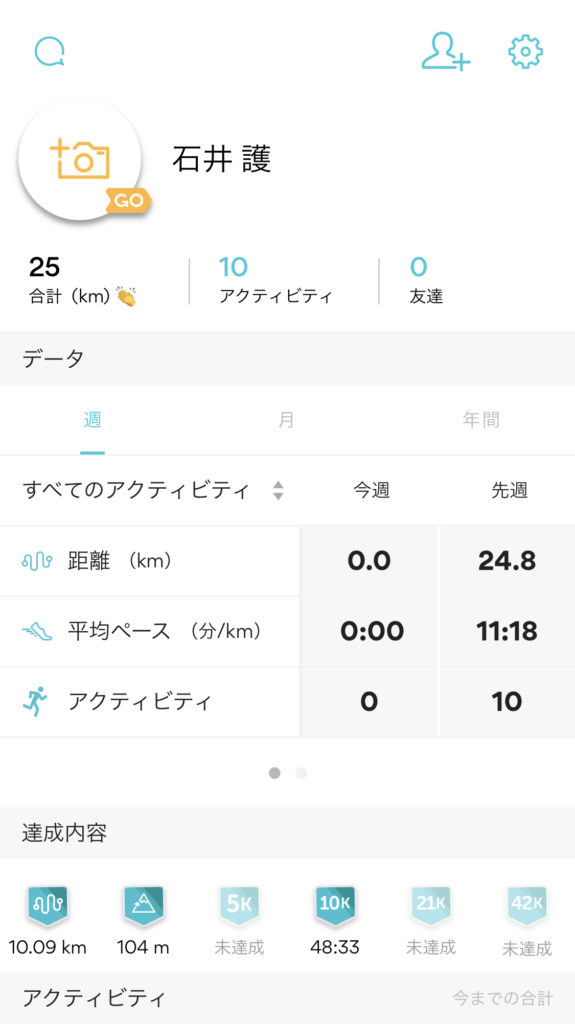
3.プロフィール設定をタッチする。
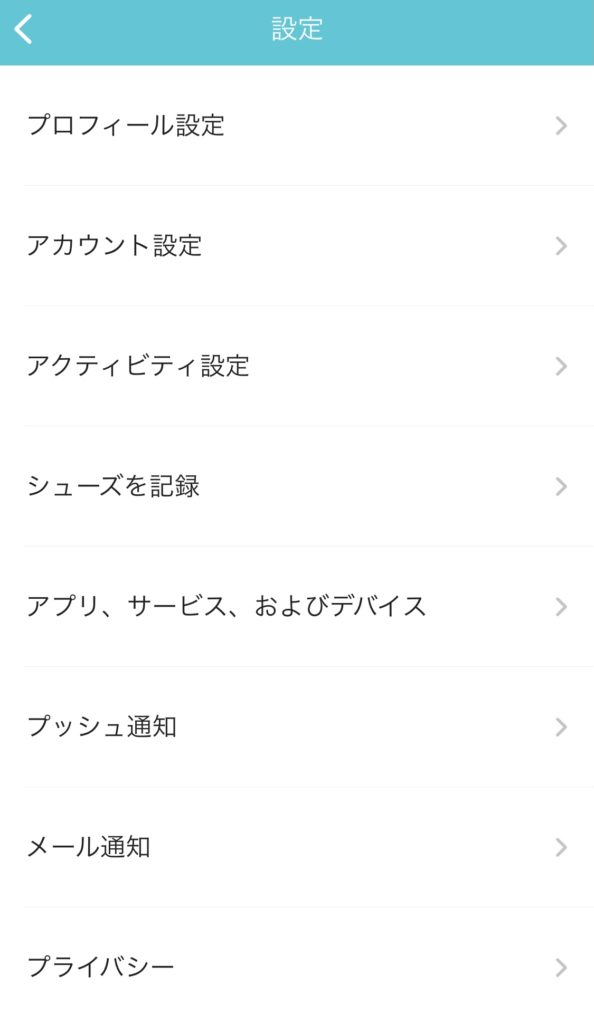
4.自分のプロフィールを入力します。身長と体重は必ず入力してください。カロリー計算時に必要となります。
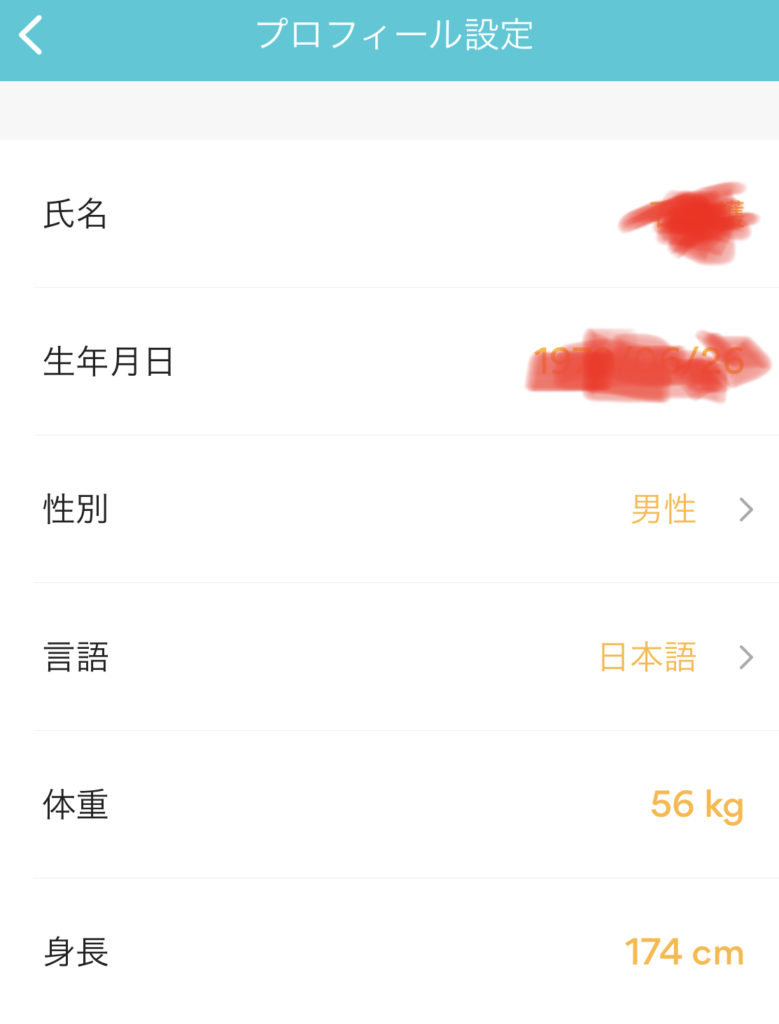
お疲れさまでした! 以上で走り出す前の設定は終了です。
ではいよいよ、Run Keeperと一緒にランニングを始めてみましょう!
Run Keeper(ランキーパー)を使って走ってみよう
Run Keeperのアプリを開いてスタートボタンを押すだけで、測定を開始してくれます。
カウントダウン設定をオフにするといきなりスタートになりますので、慣れるまではカウントダウンを15秒くらいで設定しておいた方が安心です。
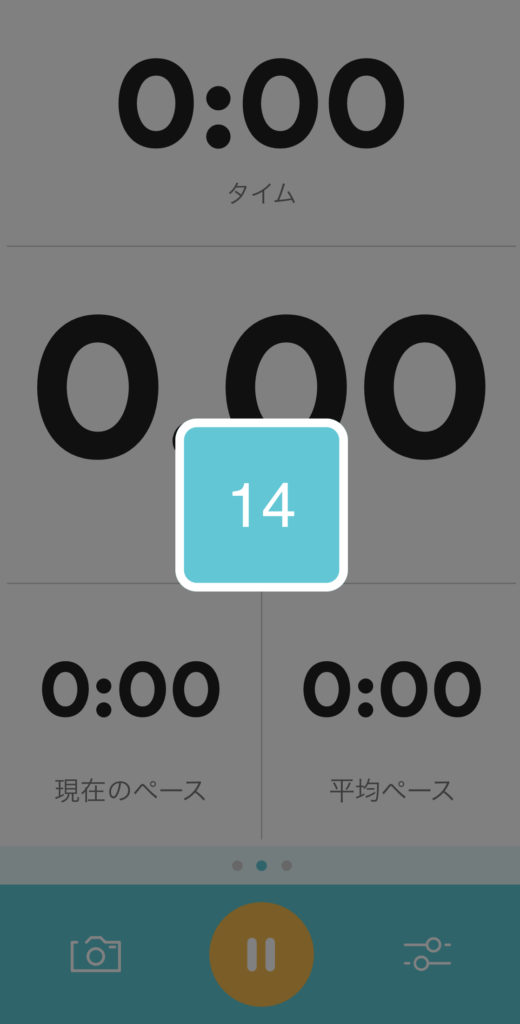
計測が始まると、自動的に画面が切り替わり、ペースやタイムを表示してくれます。
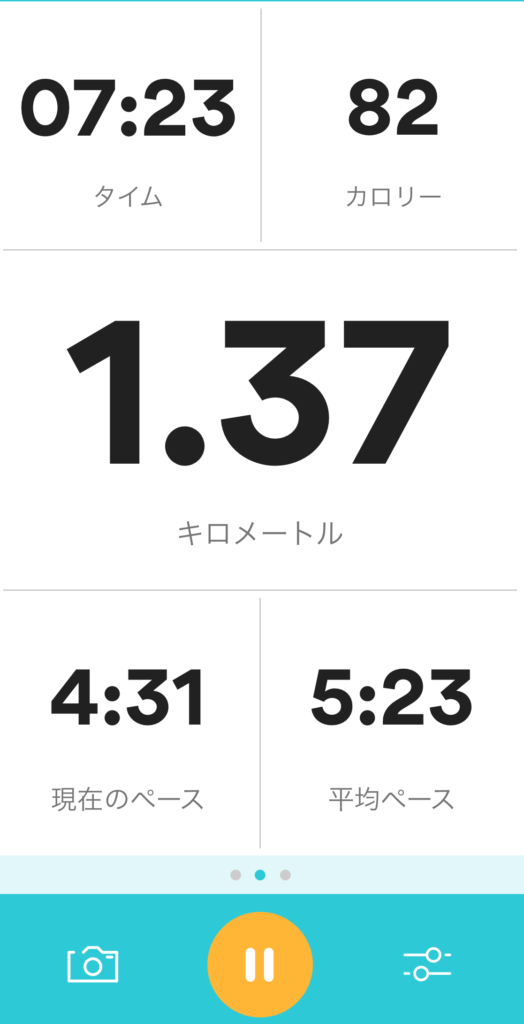
上記の画面がメインとなりますが、走行中に左にスワイプすると走って来た軌跡がマップに表示されます。
右にスワイプすると、1キロごとのラップを見ることができます。
無事に走り終わったら、次はランニングの結果を確認してみましょう
Run Keeper(ランキーパー)で走った記録を確認しよう
ランニングが終わったら、「停止」ボタンを押して、「完了」⇒「保存」と続けてボタンを押し、アクティビティを終了させます。
終了すると、結果画面が出てきます。
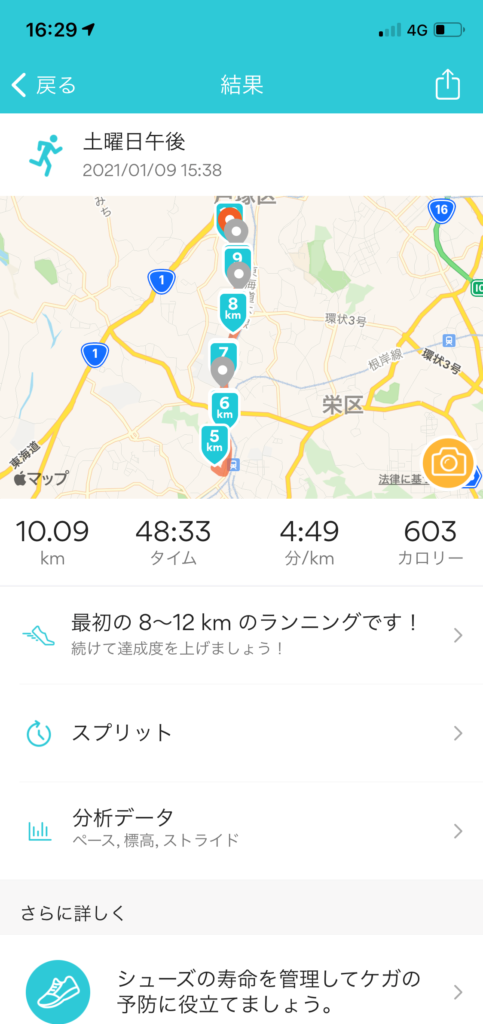
今回のランニングで走った距離、時間、走ったコース、消費カロリーが表示されます。
スプリットをタップすれば、1キロごとのペースを確認することができます。
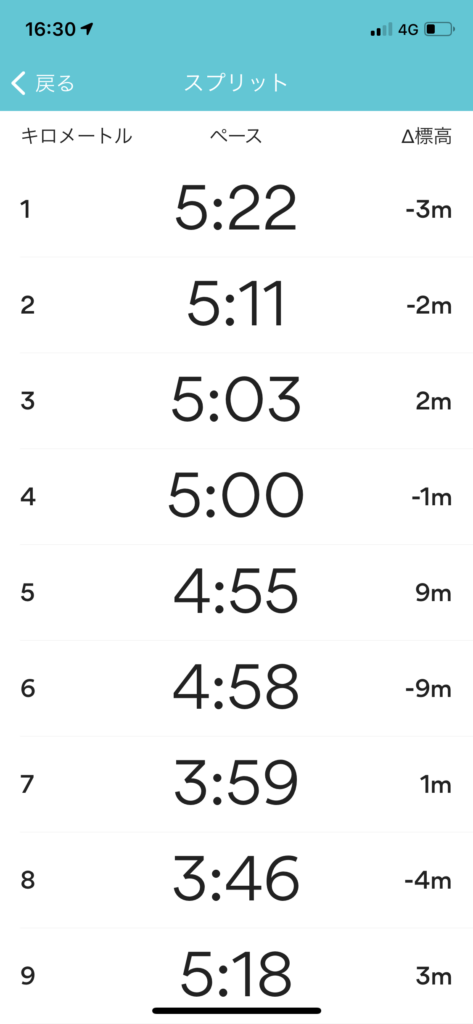
分析データをタップすると、ペースや標高差、ストライドの変動をグラフで確認することができます。
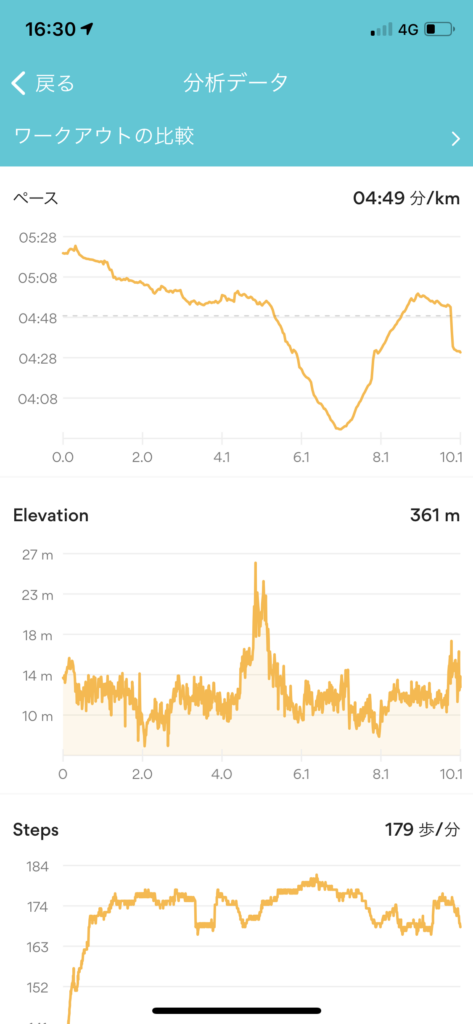
以上、ここまで基本的なRunkeeperの使い方を紹介しました。
Run Keeper(ランキーパー)のトレーニング結果をSNSでシェアしよう
Run Keeper(ランキーパー)の便利な機能として、トレーニングの内容をワンプッシュでSNSへ投稿できる機能があります。
1.結果の画面を表示させ、編集ボタンを押します。
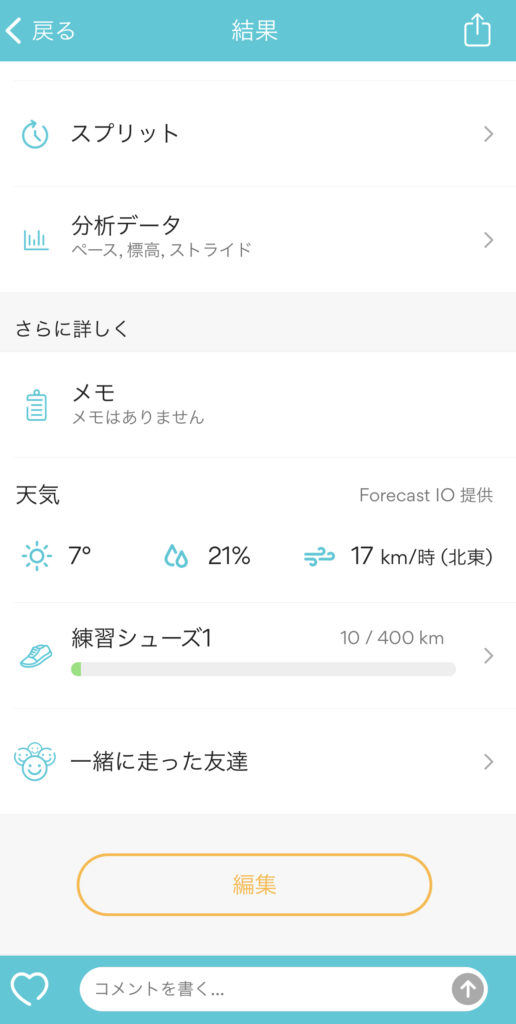
2.「写真を追加」をタップ
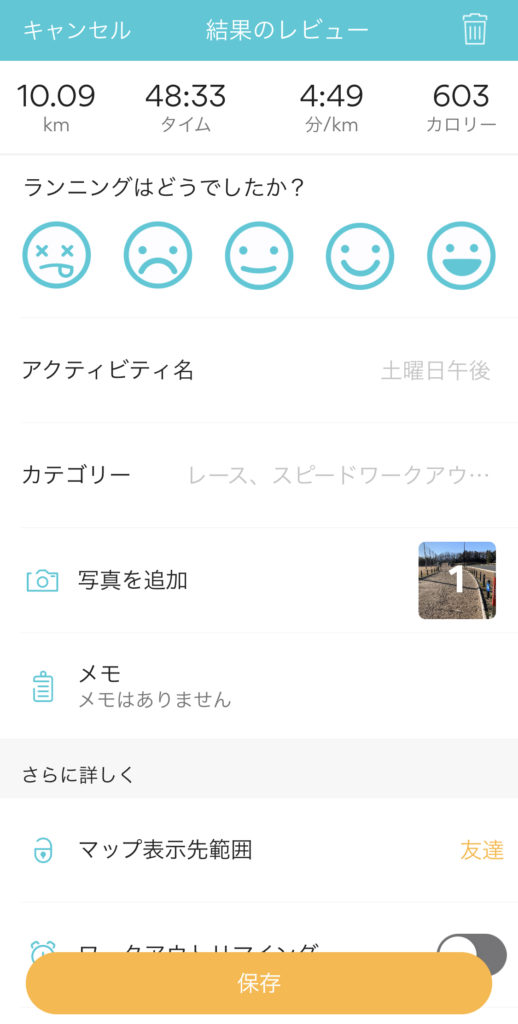
3.今これから写真を撮る場合は「カメラ」すでに撮った写真を使う場合は「フォトライブラリー」をタップ
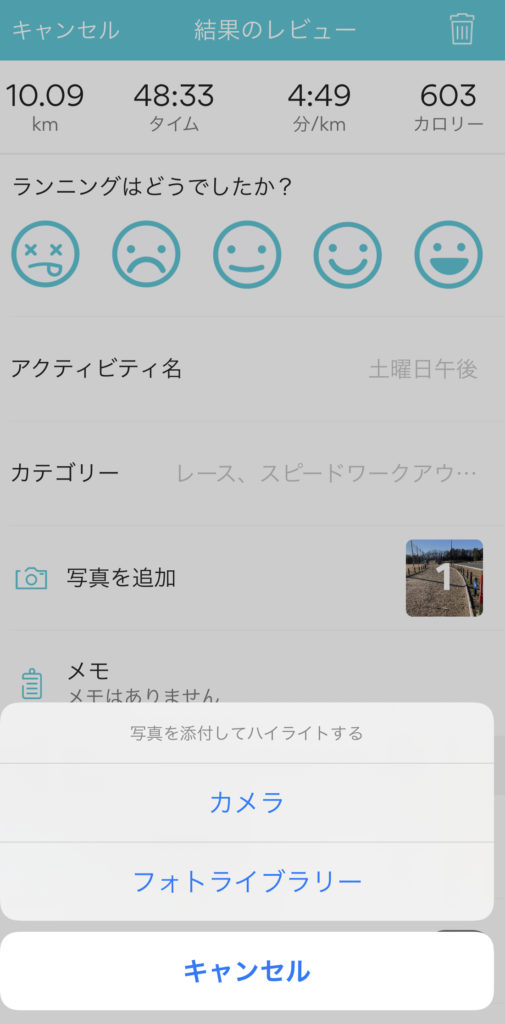
4.保存ボタンを押し写真を取り込んだら、右上の共有ボタンを押す。
5.共有ボタンを押し、投稿したいSNSのアイコンをタップする。
実際に投稿した結果がこちら
簡単にSNSにシェアすることができました!
Run Keeper(ランキーパー)にはたくさんの機能がある
Run Keeper(ランキーパー)は基本的な使い方以外にも、たくさんの機能が備わっています。
友達機能
Run Keeper(ランキーパー)を使っている友達とつながることで、お互いの活動に刺激を受けながらモチベーションアップをすることができます。
自己ベストや達成した記録の表示
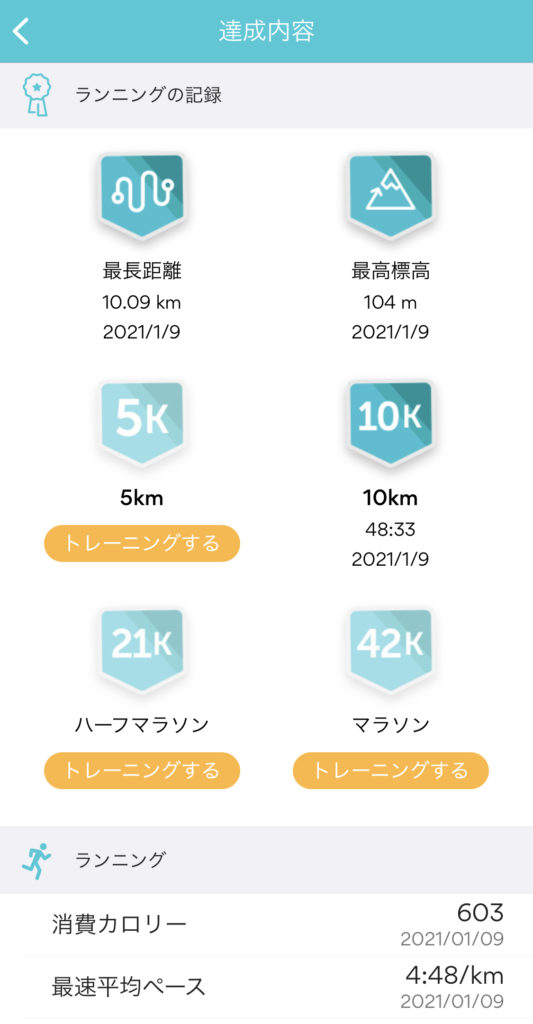
自己ベストが表示されることで、今後の目標が見つけやすくなりますね。
トレーニングプラン(有料)
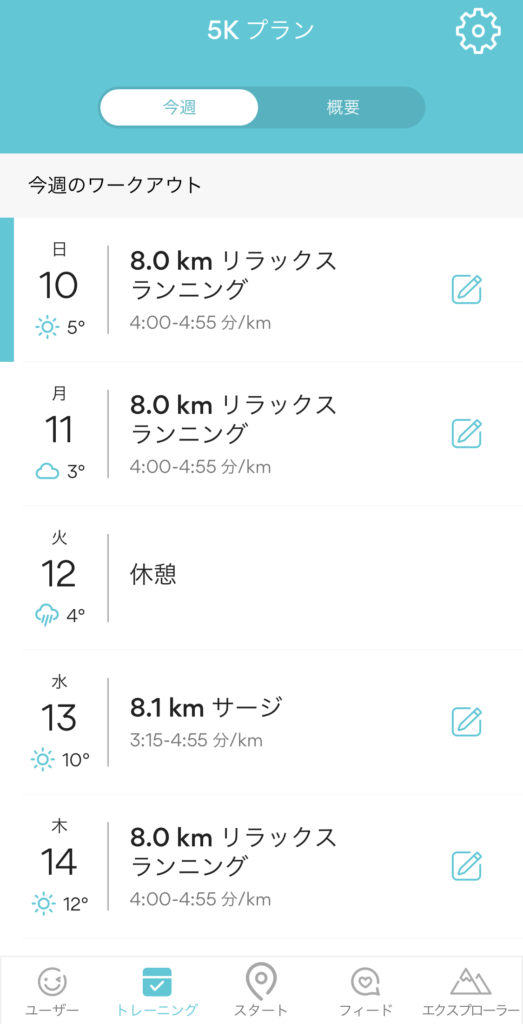
この機能は有料となります。
目標レースに向けて、ヒヤリングに基づいてトレーニングプランを計画してくれます。
Garmin Connectとの連携
もしGarminをお使いなら、Garmin Connect上にある走行データをRunkeeperに同期することができます。
詳しいやり方を別の記事でまとめていますので、参考にしていただければと思います。
Run Keeper(ランキーパー) と相性抜群のアプリ
【Amazon Audible】
みなさん、
聴く読書
ってご存じですか?
Amazonが提供しているAudibleAudibleとは
・プロのナレーターが朗読した本をアプリで聴けるサービス
・小説からビジネス書まで、40万冊以上が配信済
・移動中や作業中など、いつでもどこでも読書ができる
・オフライン再生も可能
・スマートフォンやアップルウォッチで聴くことができる
・再生速度が調整可能で、時短モードでの再生が可能
・料金は月額1500円で、気に入らない本であれば何冊でも返品可能
・お試し登録があり、30日の無料期間で1冊聴くことができる
Audibleはこんな人におすすめ
- スマートフォンを携帯してランニングしている
- ランニング中に音楽を聴くのに飽きた
- 毎日のランニングがしんどい
- 忙しくて読書の時間を確保できない
ランキーパーをお使いの方は、きっとスマートフォンを携帯してランニングをしていると思いますので、このAudibleは実におすすめです。
また、仕事や子育てが忙しく、ランニング以外に1人の時間が取れない方にもおすすめです。
ランニングが毎日しんどいと感じる方も、本を聴きながらだと、きついのがいつの間にかどこかにいってしまった、なんてこともよくあります。
30日間の無料体験ができますので、まずは無料でお試しするのはいかがでしょうか?
\ 無料登録で1冊タダで本がもらえる /
Audibleとランニングの評判と口コミについて、詳しく記事にしていますので、ぜひこちらをお読みになっていただければと思います。
Run Keeper(ランキーパー)を使いこなしてランニングを楽しもう

Run Keeper(ランキーパー)は無料でインストールでき、直感的に使える手軽なランニングアプリです。
高価なGPSウォッチを買うことをためらっている初心者の方には、特におすすめです。
SNSにワンプッシュでシェアできることも、手軽さをより高めてくれますよね。
この機会にぜひ、インストールして使ってみてください。
最後まで読んでいただき、ありがとうございました。
ちょっとだけGPSウォッチにも興味があるな~という方は、こちらの記事も参考にしてください。
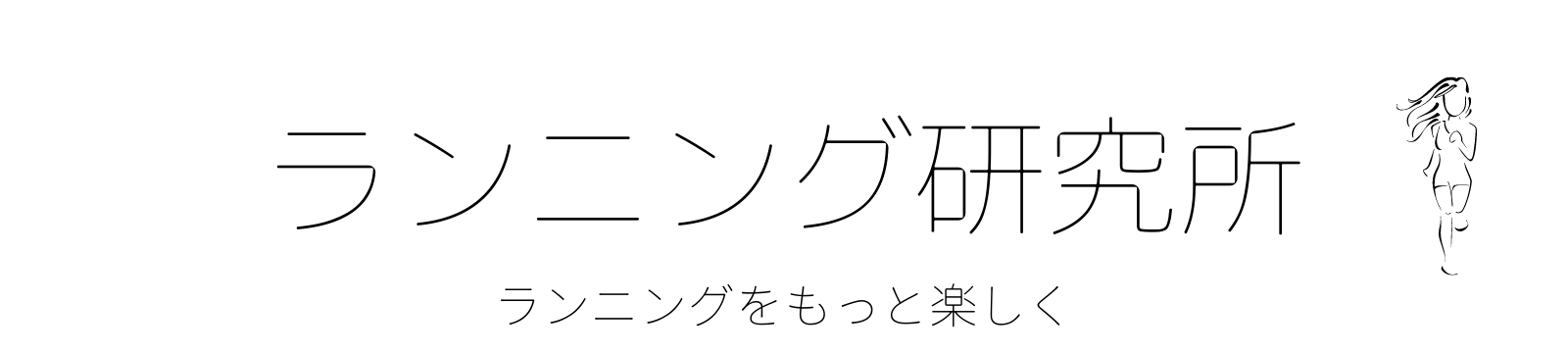






















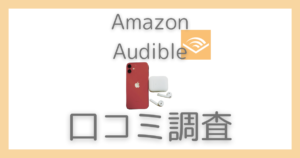

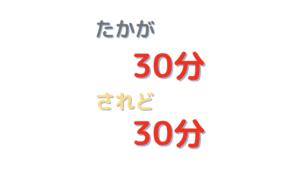









コメント